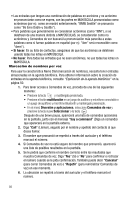Samsung SGH-T539 User Manual (user Manual) (ver.f5) (Spanish) - Page 91
Mis juegos, Opciones de la carpeta de juegos, Reproductor de música, Cámara
 |
View all Samsung SGH-T539 manuals
Add to My Manuals
Save this manual to your list of manuals |
Page 91 highlights
Reproductor de música Mis juegos Al ingresar a la carpeta Mis juegos, aparece la lista de los juegos predeterminados. Una vez que haya descargado juegos nuevos, estos se añaden a la lista. 1. Resalte la carpeta Mis juegos y presione la tecla suave Opciones. o presione la tecla 2. Resalte la opción Abrir y presione la tecla suave Seleccionar. 3. En la carpeta Mis juegos, desplácese hasta la aplicación MIDlet que desea y presione la tecla suave Opciones. Las siguientes opciones están disponibles: • Inicio: empieza el MIDlet. • Mover a: le permite mover un MIDlet a otra carpeta. • Eliminar: le permite eliminar un MIDlet. • Bloquear/Desbloquear: le permite evitar o permitir la eliminación del juego. • Propiedades: muestra información sobre el MIDlet, tal como el tamaño del archivo, versión de aplicación y proveedor. • Permisos: le permite cambiar los niveles de permiso para Usar red y Privacidad del suscriptor. • Estado de la memoria: le muestra cuanta memoria queda para sus juegos. 4. Para salir y regresar a la lista de Juegos, presione la tecla suave Atrás o la tecla . Opciones de la carpeta de juegos Las opciones de las carpetas de juegos le permiten abrir, añadir, eliminar o cambiar el nombre de las carpetas de juegos. ᮣ Resalte la carpeta Mis juegos, u otra carpeta, y presione la tecla suave Opciones. Las siguientes opciones están disponibles: • Abrir: le permite tener acceso a los juegos guardados en la carpeta. • Añadir carpeta: le permite crear una nueva carpeta de juegos. • Eliminar: le permite eliminar la carpeta. (Debe mover o eliminar todos los juegos de la carpeta antes de eliminarla.) • Cambiar nombre: le permite cambiar el nombre de la carpeta. Reproductor de música Para obtener información sobre el uso del reproductor de música, consulte "Reproductor de música" en la página 100. Cámara Para obtener información sobre el uso de la cámara, consulte "Cámara y cámara de video" en la página 107. Diversión y aplicaciones 88